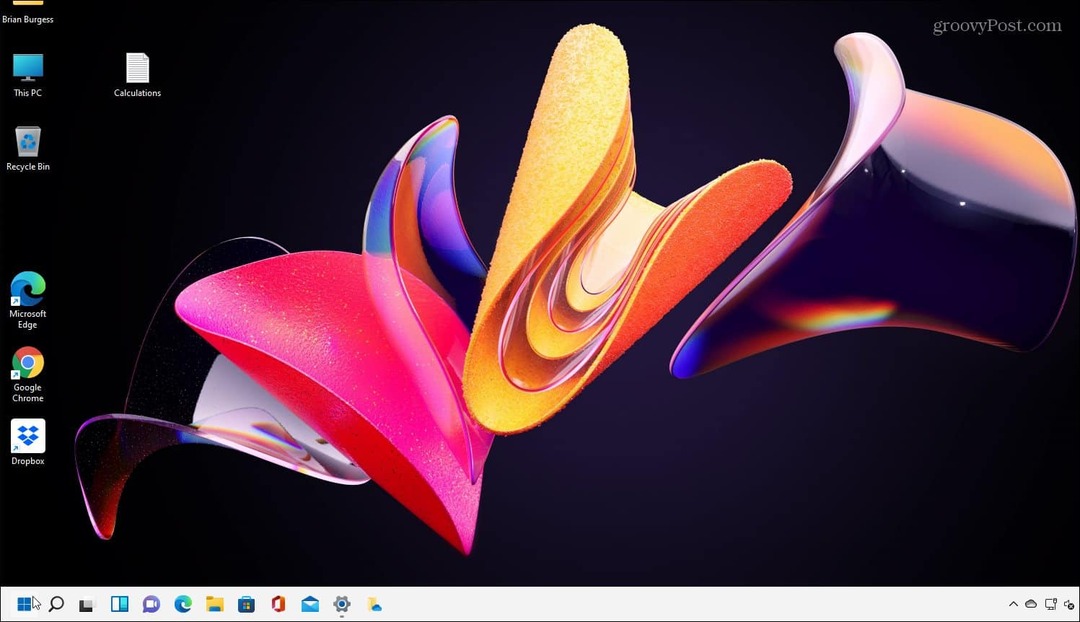विंडोज 8 या 7 टास्कबार में अतिरिक्त क्लॉक / टाइम जोन कैसे जोड़ें
माइक्रोसॉफ्ट विंडोज 8 Vindovs 7 / / March 18, 2020
विंडोज 8 या विंडोज 7 टास्कबार में अतिरिक्त घड़ियों को जोड़कर कई बार ज़ोन का ट्रैक रखें। यह कैसे करना है
 विंडोज 8 या विंडोज 7 टास्कबार में अतिरिक्त घड़ियां जोड़ना एक पुरानी चाल है लेकिन अगर आपको कभी भी दुनिया भर के टाइम ज़ोन पर नज़र रखने की ज़रूरत है, तो यह वास्तव में काम आ सकता है! पिछले कुछ हफ्तों से मैं काफी यात्रा कर रहा हूं इसलिए मैं आपको पहले हाथ बता सकता हूं, यह एक महत्वपूर्ण चाल है यदि आप कभी नहीं जानते थे कि यह संभव है।
विंडोज 8 या विंडोज 7 टास्कबार में अतिरिक्त घड़ियां जोड़ना एक पुरानी चाल है लेकिन अगर आपको कभी भी दुनिया भर के टाइम ज़ोन पर नज़र रखने की ज़रूरत है, तो यह वास्तव में काम आ सकता है! पिछले कुछ हफ्तों से मैं काफी यात्रा कर रहा हूं इसलिए मैं आपको पहले हाथ बता सकता हूं, यह एक महत्वपूर्ण चाल है यदि आप कभी नहीं जानते थे कि यह संभव है।
विंडोज 8 या 7 टास्कबार में अतिरिक्त क्लॉक / टाइम जोन कैसे जोड़ें
टास्कबार में घड़ी पर क्लिक करें और फिर दिनांक और समय सेटिंग बदलें... पर क्लिक करें
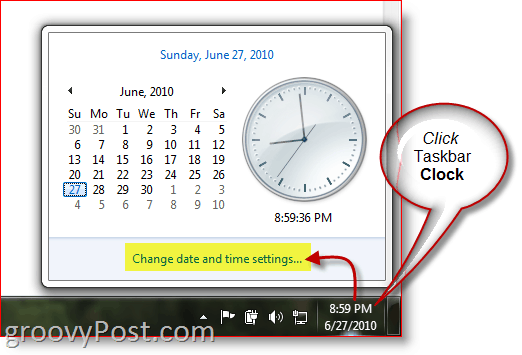
अतिरिक्त घड़ियों टैब पर क्लिक करें और 1 या 2 अतिरिक्त घड़ियों के लिए बॉक्स को चेक करें। ड्रॉप डाउन का उपयोग करके अतिरिक्त समय क्षेत्र चुनें और उन्हें एक नाम दें। ठीक होने पर क्लिक करें।
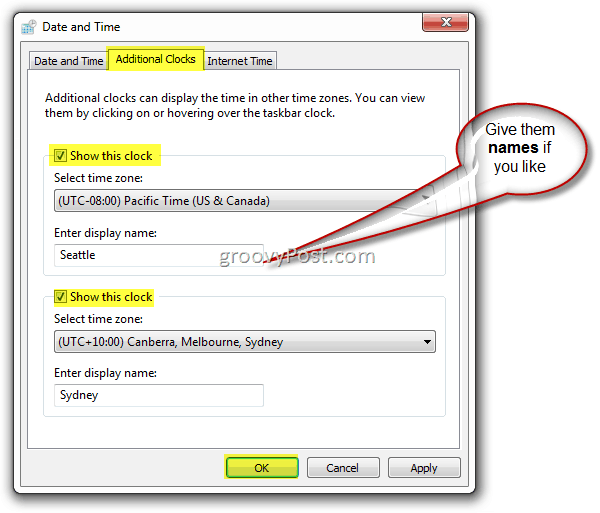
और बस। क्लिक करें टास्कबार में फिर से घड़ी और नई घड़ियों को सभी को दिखाना चाहिए! नीचे मेरे उदाहरण में, मैं इस सप्ताह यूरोप में हूं, लेकिन इस ग्रूवी टिप से मुझे स्थानीय, बैक होम और सिडनी दोनों समय की जांच करना आसान है!
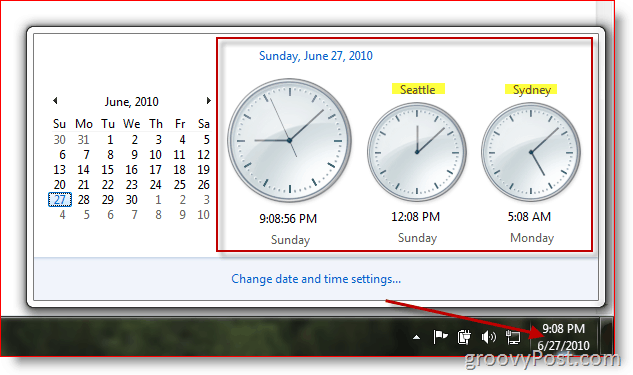
विंडोज 7 और विंडोज 8 दोनों के लिए, आप केवल दो अतिरिक्त घड़ियों तक सीमित हैं। यदि आप जोड़ना चाहते हैं
संपादकों नोट - groovyArchives से
यह कैसे ट्यूटोरियल हमारे अभिलेखागार से एक अद्यतन पोस्ट है। विंडोज 8 के लिए हाल ही में अपडेट होने के कारण, मैं इसे फिर से ग्रूवीडर्स के साथ साझा करना चाहता था।